
"Pintonan iPhone" IPhone nyaéta alat pelindung anu paling penting pikeun henteu hartosna henteu ngijinkeun panyerang ngareset alat ka Open pabrik, tapi ogé ngamungkinkeun anjeun dina telepon ayeuna. Dinten kami ngartos masalah nalika "Milarian iPhone" henteu mendakan telepon.
Naha fungsi "mendakan iphone" henteu mendakan smartphone
Di handap ieu urang bakal ningali alesan utama anu panginten panginten yén nyobian op na telepon bakal nangtukeun kana gagal.Ngabalukarkeun 1: fungsi ditumpurkeun
Mimiti, upami anjeun gaduh telepon dina panangan anjeun, anjeun kedah parcos naha alat ieu aktif.
- Jang ngalampahkeun ieu, buka setelan terus pilih bagian control tina akun IP Apple anjeun.
- Dina jandéla salajengna, pilih "Icloud".
- Salajengna, buka "Milarian iPhone". Dina jandéla anyar, pastikeun yén anjeun ngaktipkeun fitur ieu. Éta ogé disarankeun pikeun ngaktipkeun "parameter geoktional" anu terakhir, wised anjeun pikeun ngalereskeun lokasi alat dina waktosad ampir en smartphone ampir en jeung tilu pagelaran.
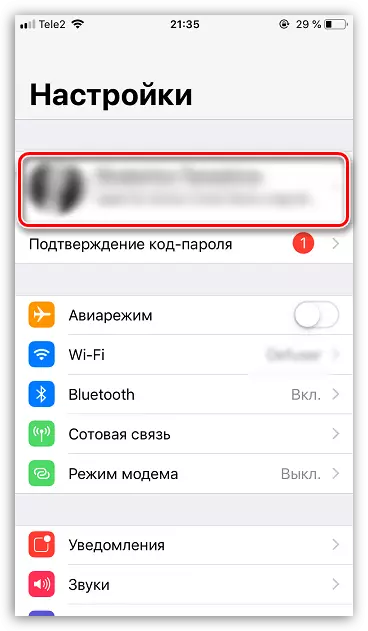
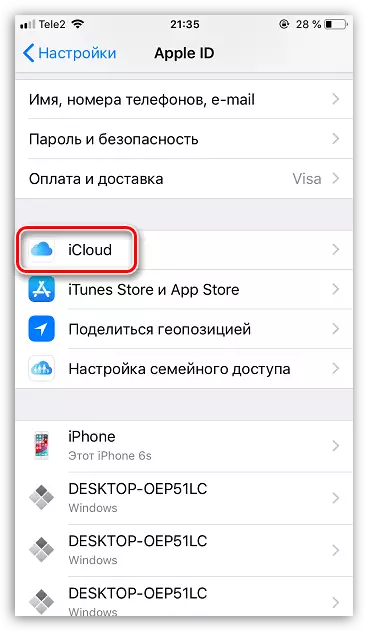
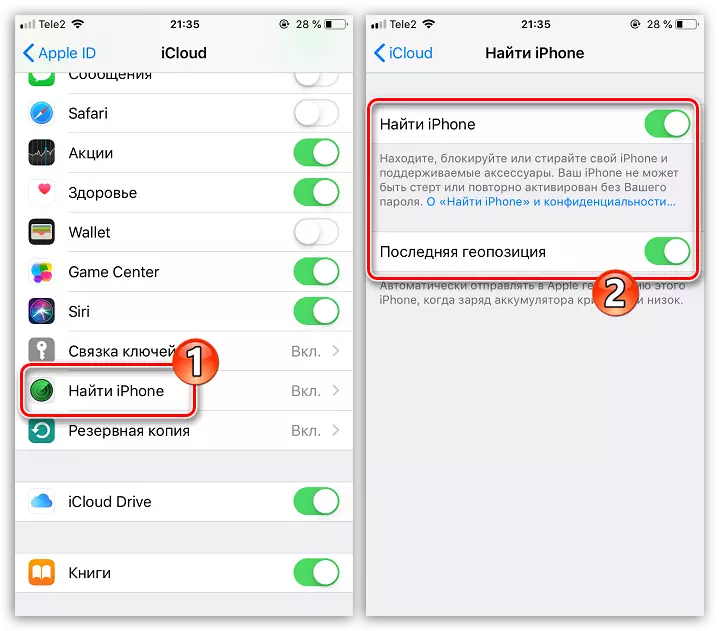
Ngabalukarkeun 2: teu aya sambungan internét
Kanggo padamelan anu leres "Milarian iPhone", turinan kedah nyambung ka sambungan Internét anu stabil. Hanjakalna, upami iPhone kaleungitan, serterer tiasa ngaleungitkeun kartu SIM, ogé nganonaktipkeun Wi-Fi.Ngabalukarkeun 3: Alat ditumpurkeun
Kanteu deui, waé waé pikeun ngawatesan kamampuan pikeun ngartikeun lokasi telepon ku ngan saukur mareuman. Alami, upami iPhone Tur gelar digentosa hapah, sareng di aksés ka sambungan Internét disimpen, kamampuan ngémutan alatna.

Upami telepon dipareuman kusabab batré anu dipincut, disarankeun tetep fungsi aktif "geoction panungtungan" (tingali alesan munggaran).
Ngabalukarkeun 4: Alat henteu kadaptar
Upami serangan terang ID Apple sareng kecap akses anjeun, maka tiasa sacara nganggo Misah Misah Pareuman alat milarian, sareng saatos sareng Reset ka Setélan pabrik.Dina hal ieu, nalika anjeun muka kartu di ECLOU, anjeun tiasa ningali pesen "henteu aya alat" atanapi sistem bakal nembongkeun sadaya iPadget na.
Ngabalukarkeun 5: Geoloke ditumpurkeun
Dina setélan iPhone aya titik kontrol georok - fungsi fungsional pikeun ngarisa ngartikeun lokasi anu didasarkeun kana data GPS, Bluetooth sareng Wi-Fi. Upami anjeun gaduh alat dina panangan anjeun, anjeun kedah parios kagiatan fungsi ieu.
- Setélan kabuka. Pilih bagian "Privasi".
- Buka "jasa geoloke". Pastikeun parameter ieu diaktipkeun.
- Dina jandéla anu sami, turun anu sami di handap sareng pilih "Panggihan iPhone". Pastikeun yén "ngagunakeun program" parameter disetél. Nutup jandela Setélan.

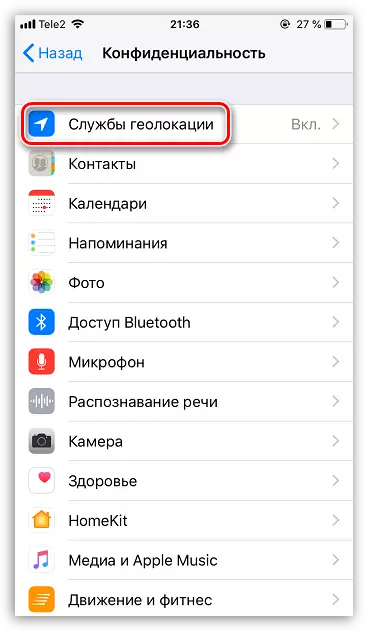
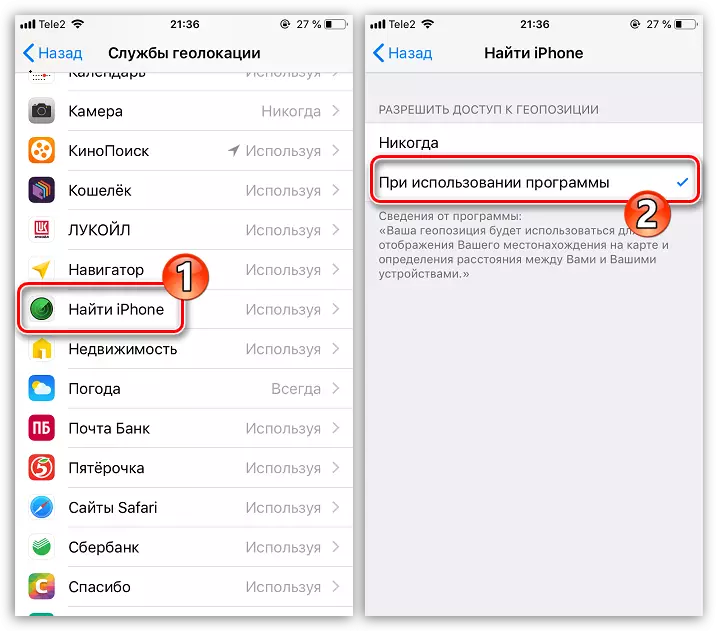
Ngabalukarkeun 6: Log ka ID Apple sanés
Upami anjeun gaduh sababaraha Apple ID Apple, pastikeun nalika log in ka iCloud, anjeun ngasupkeun akun anu dianggo dina iPhone.Alesan 7: Parangkat lunak
Sanaos, salaku aturan, anu mendakan fitur iPhone "kedah leres sareng versi ion anu diropéa, teu mungkin merlukeun kamungkinan yén telepon éta bakal diropéa.

Maca deui: Kumaha update iPhone ka versi panganyarna
Alesan 8: Gagal "Milarian iPhone"
Vars éta tiasa masihan gunana, sareng cara panggampangna kanggo uih deui sareng per prestasi normal - péngkolan sareng pareum sareng dihurungkeun.
- Jang ngalampahkeun ieu, buka setelan terus pilih nami akun anjeun. Buka bagian "iCloud".
- Pilih "Milarian iPhone" sareng mindahkeun geser caket ieu fungsi ieu. Pikeun mastikeun tindakan anu anjeun peryogikeun pikeun netepkeun kecap akses tina akun ID Apple.
- Anjeun kedah kedah mareuman fungsina - ngan saukur narjamahkeun slides kana posisi aktip. Parios pagelaran "Milari iPhone".
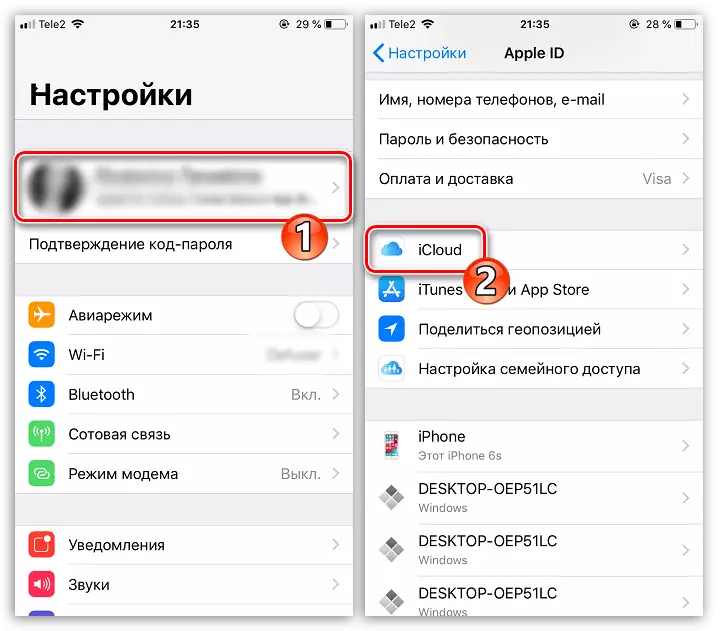


Sakumaha aturan, ieu alesan utama anu panginten yén kanyataan yén smartphone teu dipendakan tina alat Apple anu diwangun. Kami miharep tulisan ieu ngabantosan anjeun, sareng anjeun tiasa suksés ngaleungitkeun masalah.
